win10怎么查看硬盘序列号 win10查看硬盘序列号的方法介绍
时间:2024-12-23 21:40:05 469浏览 收藏
哈喽!大家好,很高兴又见面了,我是golang学习网的一名作者,今天由我给大家带来一篇《win10怎么查看硬盘序列号 win10查看硬盘序列号的方法介绍》,本文主要会讲到等等知识点,希望大家一起学习进步,也欢迎大家关注、点赞、收藏、转发! 下面就一起来看看吧!
轻松查找Win10硬盘序列号的两种方法
本文将介绍两种便捷的方法,帮助您快速找到Win10系统中硬盘的序列号。
方法一:查看硬盘标签
-
打开电脑机箱,找到硬盘上的标签或贴纸。序列号通常位于“Serial number”、“S/N”或“SN”字段之后。
-
部分硬盘标签上印有二维码。扫描二维码即可获取硬盘的唯一序列号,并方便查询保修信息。
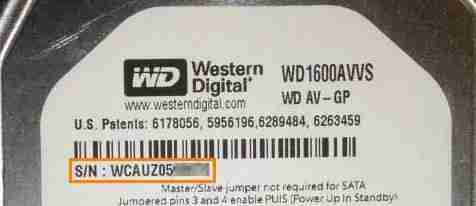
方法二:使用命令提示符
- 点击任务栏搜索框或搜索图标,搜索“命令提示符”,并选择“以管理员身份运行”。
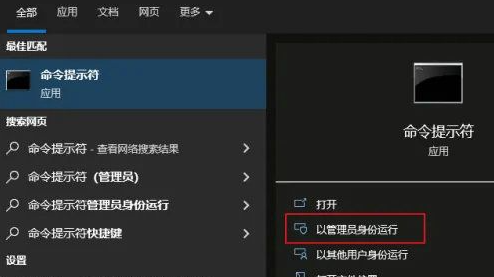
- 在命令提示符窗口中输入以下命令,然后按回车键:
wmic diskdrive get Model,name,serialnumber
此命令将显示连接到电脑的所有硬盘驱动器的型号、名称和序列号。
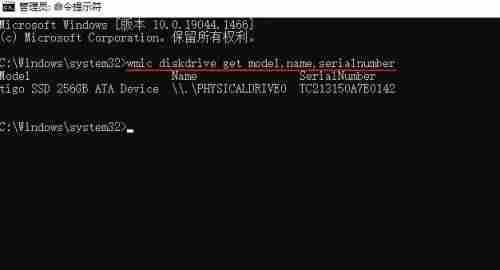
通过以上两种方法,您可以轻松获取Win10系统中硬盘的序列号信息。
终于介绍完啦!小伙伴们,这篇关于《win10怎么查看硬盘序列号 win10查看硬盘序列号的方法介绍》的介绍应该让你收获多多了吧!欢迎大家收藏或分享给更多需要学习的朋友吧~golang学习网公众号也会发布文章相关知识,快来关注吧!
相关阅读
更多>
-
501 收藏
-
501 收藏
-
501 收藏
-
501 收藏
-
501 收藏
最新阅读
更多>
-
141 收藏
-
355 收藏
-
270 收藏
-
332 收藏
-
439 收藏
-
409 收藏
-
157 收藏
-
354 收藏
-
378 收藏
-
479 收藏
-
304 收藏
-
474 收藏
课程推荐
更多>
-

- 前端进阶之JavaScript设计模式
- 设计模式是开发人员在软件开发过程中面临一般问题时的解决方案,代表了最佳的实践。本课程的主打内容包括JS常见设计模式以及具体应用场景,打造一站式知识长龙服务,适合有JS基础的同学学习。
- 立即学习 543次学习
-

- GO语言核心编程课程
- 本课程采用真实案例,全面具体可落地,从理论到实践,一步一步将GO核心编程技术、编程思想、底层实现融会贯通,使学习者贴近时代脉搏,做IT互联网时代的弄潮儿。
- 立即学习 516次学习
-

- 简单聊聊mysql8与网络通信
- 如有问题加微信:Le-studyg;在课程中,我们将首先介绍MySQL8的新特性,包括性能优化、安全增强、新数据类型等,帮助学生快速熟悉MySQL8的最新功能。接着,我们将深入解析MySQL的网络通信机制,包括协议、连接管理、数据传输等,让
- 立即学习 500次学习
-

- JavaScript正则表达式基础与实战
- 在任何一门编程语言中,正则表达式,都是一项重要的知识,它提供了高效的字符串匹配与捕获机制,可以极大的简化程序设计。
- 立即学习 487次学习
-

- 从零制作响应式网站—Grid布局
- 本系列教程将展示从零制作一个假想的网络科技公司官网,分为导航,轮播,关于我们,成功案例,服务流程,团队介绍,数据部分,公司动态,底部信息等内容区块。网站整体采用CSSGrid布局,支持响应式,有流畅过渡和展现动画。
- 立即学习 485次学习
